win10系统怎样连接宽带
发布时间:2017-05-26 21:30
如今科技迅猛发展,网络技术也是,电脑系统在进步,win10系统出来后,很多人不知道怎样连接win10系统的宽带,其实很简单,现在小编教大家怎样连接win10系统的有线宽带。
win10系统怎样连接宽带
第一步,插上网线,点击电脑右下角的网络连接按钮,
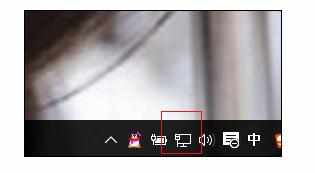
然后点击打开网络设置,

点击“拨号”,再点击“设置新连接”,
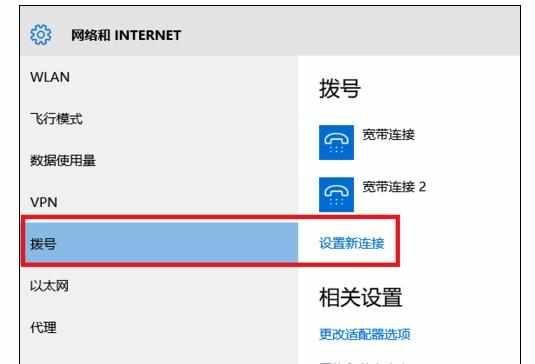
选择“连接到internet”,点击下一步,
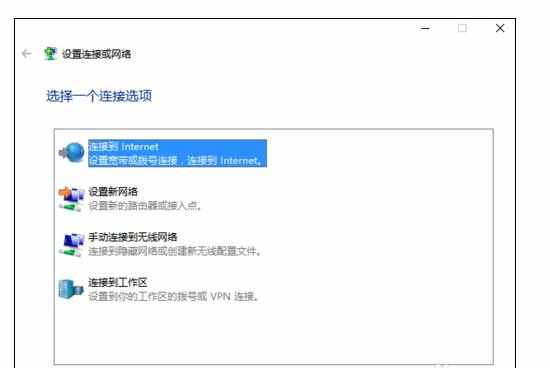
选择否,创建新连接,点击下一步,
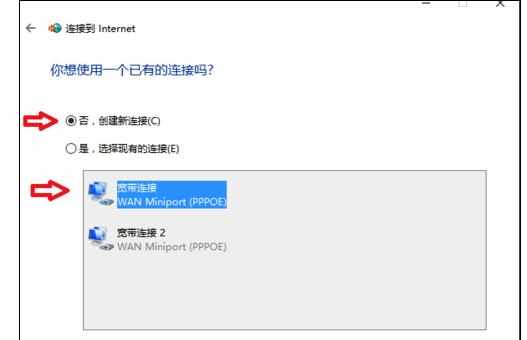
双击“宽带(PPPoE)(R)”
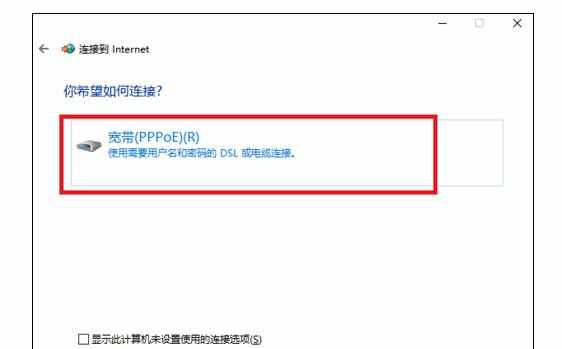
然后输入你的账号密码,再点击连接,
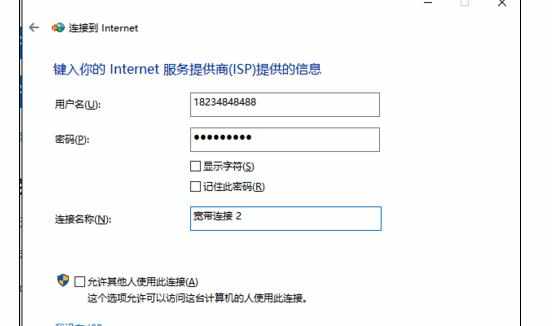
如果连接失败,没事,点击大叉,返回到拨号界面,点击选择你刚建立的宽带的”高级选项“如图,
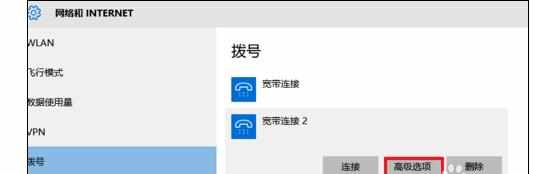
我的是联通网,点击编辑,在服务器名称或地址:写lt。移动写YD,电信写DX。再输入账号密码,点击保存,返回拨号界面,点击连接。就可以上网了。
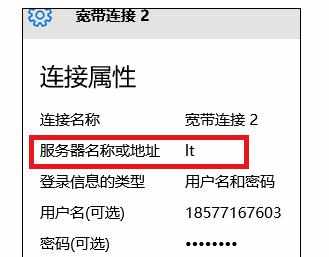
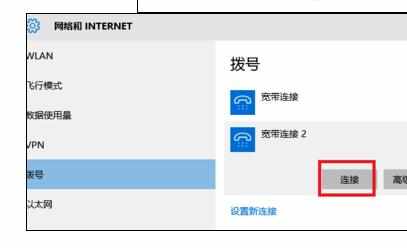
完成了
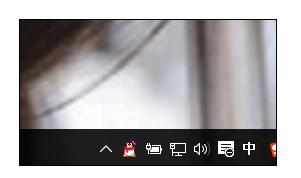

win10系统怎样连接宽带的评论条评论